Come Aggiungere il Grano del Film in Photoshop: Guida Passo-Passo
In ambito fotografico, il grano del film o del movimento è noto semplicemente come "grano" perché introduce un certo grado di granulato nelle immagini. Significa anche che, in questa era digitale in cui le foto riproducono accuratamente la luce, l'aggiunta di grano conferisce alla foto una texture tangibile che le dà un senso di memoria, tradizione e realismo.
Questo tutorial spiega come lavorare con il grano del film in Photoshop. Si basa su tre principi e, oltre a questi, ci sono altre linee guida su come migliorare le tue immagini e una sezione di domande e risposte. Infine, sarai in grado di applicare il grano alle tue foto autonomamente.
Parte 1. Come aggiungere il grano a una foto in Photoshop?
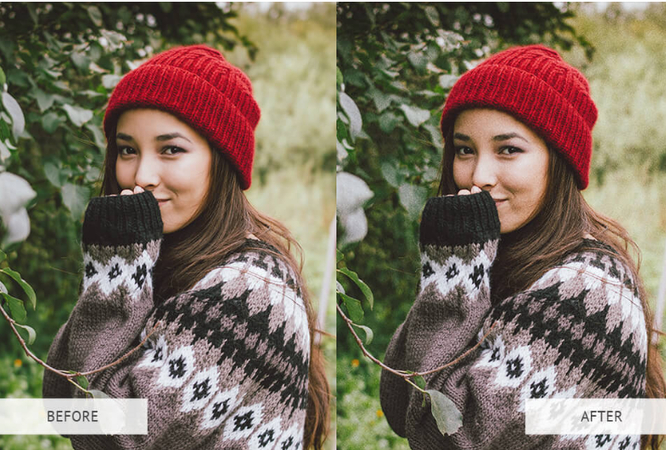
Ecco tre metodi per aggiungere il grano del film alle tue foto in Photoshop:
Metodo 1: Conversione del livello in oggetti intelligenti per l'aggiunta di rumore
Questo metodo ci consente di includere o escludere il grano e di apportare modifiche se necessario.
1.Innanzitutto, apri la foto nel programma Adobe Photoshop.

2.Trova il pannello Livelli.

3.Dopo, duplica il livello di sfondo dell'immagine per lavorare sulla copia mantenendo intatta l'originale.
4.Dopo aver selezionato tutti i livelli, vai al pannello Livelli e fai clic con il pulsante destro del mouse sul livello duplicato. Quindi, seleziona "Converti in oggetto intelligente".

5.Se vuoi applicare un filtro, vai alla barra dei menu in alto e seleziona "Rumore".

6.La finestra finale sarà quella di "Aggiungi rumore". Ora puoi scegliere la distribuzione del grano.

7.Per aumentare la quantità di grano più dettagliato, sposta il cursore a destra; per diminuirla, sposta il cursore a sinistra. Valori più alti indicano un grano più denso.
8.I tipi di distribuzione sono Gaussiana, che crea un grano fine, e Uniforme, che crea un modello di grano casuale.

9.Seleziona l'opzione "Solo scala di grigi" per evitare di introdurre rumore di colore nell'immagine.
10.Fai clic su "OK". Il rumore è stato aggiunto.
Metodo 2: Aggiunta di un sovrapposizione di grano alle foto
Questo metodo prevede la scelta di una trama di grano predefinita.
1.Cerca su Internet una trama di grano di buona qualità o seleziona semplicemente i file forniti.

2.Ora, torna alla prima immagine. Sulla barra degli strumenti, fai clic su "File", seleziona "Incolla" e scegli la trama di grano dall'elenco.

3.Sembrerà che sia stato aggiunto un livello separato per la trama.

4.Per controllare l'effetto del grano, modifica l'opacità del livello.

5.Imposta una modalità di miscelazione come "Sovrapposizione" o "Luce soffusa" per ottenere l'aspetto di grano desiderato.
Metodo 3: Utilizzo del filtro Grano del film in Photoshop
Questo metodo prevede l'utilizzo di un filtro preinstallato in Photoshop. È una funzione specializzata appositamente per l'aggiunta di grano del film.
1. Nel pannello Livelli, assicurati di lavorare sul livello in cui hai deciso di aggiungere il grano.
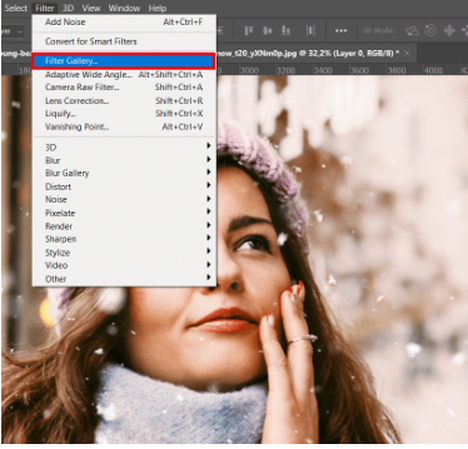
2. Ora, vai alla barra dei menu in alto. Vedrai il filtro; seleziona "Rumore" e quindi "Grano del film".
3. Apparirà la finestra "Grano del film". Puoi utilizzarla in questi modi:
- Regola il cursore per controllare l'intensità del grano.
- Regola la visibilità del grano nelle aree più chiare dell'immagine.
- Regola la visibilità del grano nelle aree più scure dell'immagine.
- Controlla la dimensione delle singole particelle di grano.
- Controlla come il grano è distribuito nell'intera immagine.
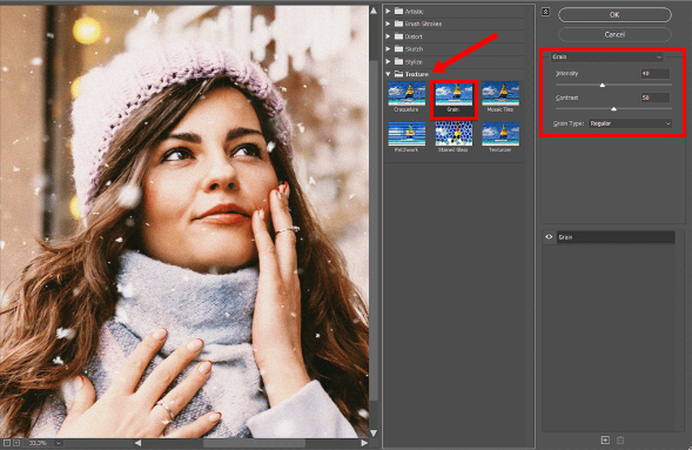
4. Ora fai clic su "OK" per applicare l'effetto di grano del film.
Parte 2. Suggerimenti bonus per migliorare l'effetto di grano sulle foto
Anche se puoi aggiungere il grano del film in Adobe Photoshop, ci sono altre cose che puoi provare per migliorare ulteriormente le foto grigie. Per questo motivo, puoi considerare l'utilizzo di HitPaw FotorPea, uno degli strumenti di editing fotografico basato sull'IA più potenti.
HitPaw FotorPea offre un'ampia gamma di strumenti di editing fotografico, inclusi quelli progettati appositamente per migliorare le immagini con grano.
Funzionalità chiave per il miglioramento delle foto grigie:
HitPaw FotorPea - Strumento di editing fotografico completo per Win & Mac
Verificato e sicuro. 212.820 persone l'hanno scaricato.
- Regola il grado di grana della tua immagine sfocata
- Adatta e modifica il colore e il contrasto
- Strumento di riduzione del rumore basato sull'IA per rendere la foto chiara
Verificato e sicuro. 212.820 persone l'hanno scaricato.
Come utilizzare HitPaw FotorPea per migliorare le foto grigie:
Passaggio 1.Carica la tua foto grigia in HitPaw FotorPea.

Passaggio 2.Se vuoi ridurre delicatamente il grado eccessivo di grana, puoi utilizzare lo strumento "Riduzione rumore".

Passaggio 3.Anteprima e salva l'immagine nel formato desiderato.

Strumenti AI per correggere facilmente le foto grigie
Parte 3. Domande frequenti su come aggiungere l'effetto di grano in Photoshop
Q1. Come creare un effetto di grano in Photoshop?
A1. Vai a Filtro > Rumore > Aggiungi rumore, assicurati che la distribuzione sia impostata su Gaussiana e seleziona l'opzione Monocromatico.
Q2. Qual è la procedura per modificare il livello di grano nel film?
A2. Quando lavori in Photoshop, la quantità di grano del film che puoi aggiungere alla tua foto può essere sintonizzata utilizzando il cursore "Quantità" nel filtro "Aggiungi rumore" o il livello della trama di grano aggiunto ai livelli della foto. Ricorda che un film potrebbe richiedere uno sfondo diverso rispetto a un documentario e che dovresti modificare le impostazioni di conseguenza.
Conclusione
Puoi anche utilizzare sovrapposizioni di grano del film nelle tue immagini digitali per dare un tocco antico, ricco e artistico alle tue foto. In Photoshop, puoi utilizzare il filtro "Aggiungi rumore", le trame di grano o alcuni degli strumenti di editing fotografico più sofisticati, come HitPaw FotorPea. Quindi, utilizzando queste tecniche e divertendoti con le impostazioni, puoi creare immagini piacevoli che associeranno le persone alla fotografia tradizionale con film.



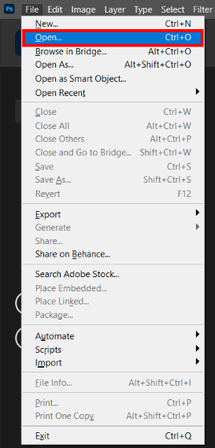
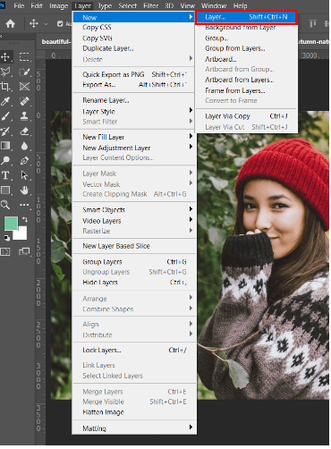
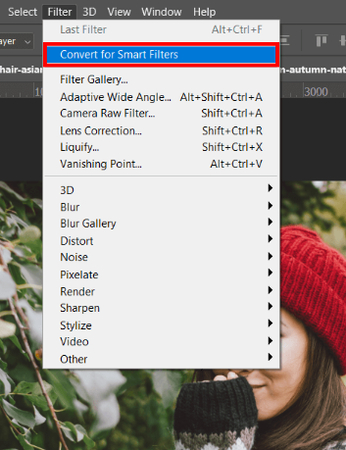
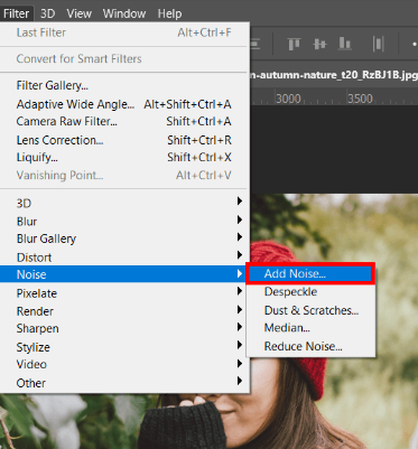
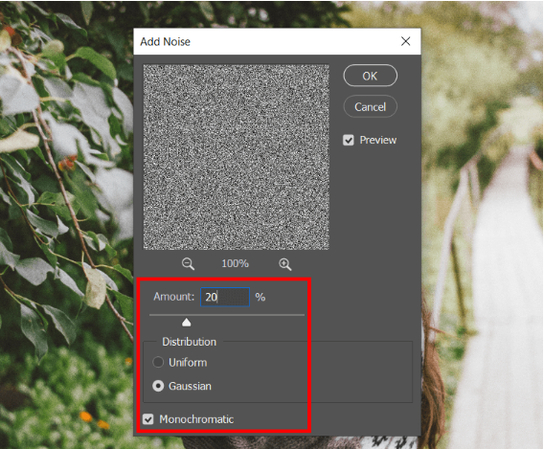
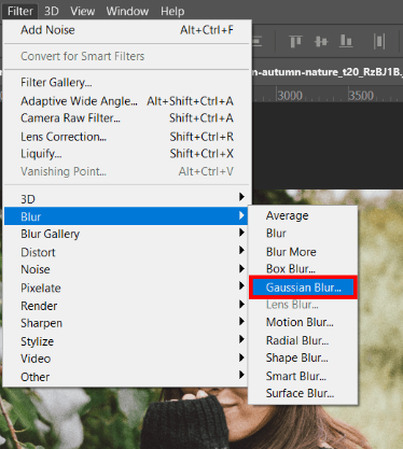
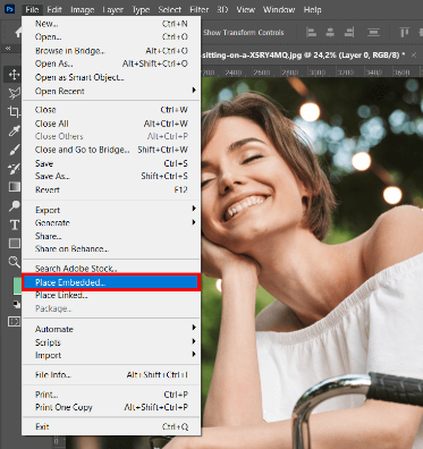

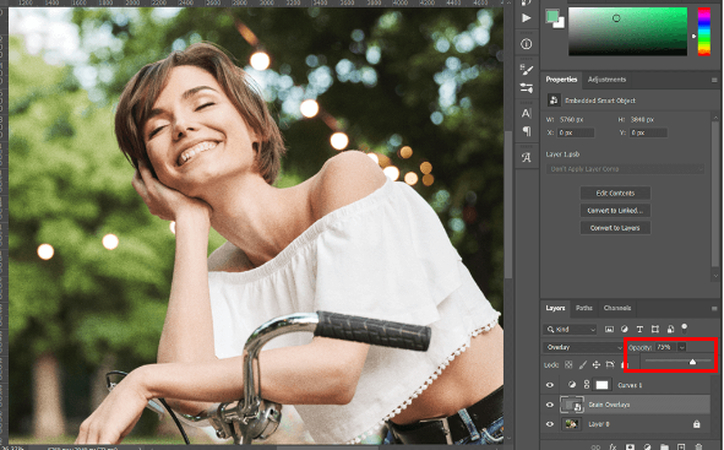
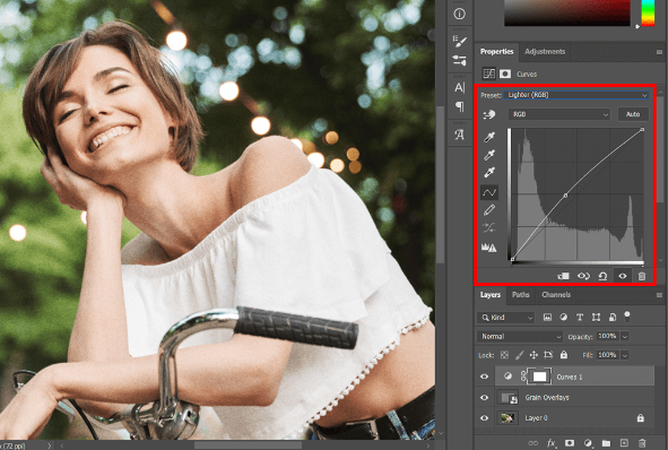

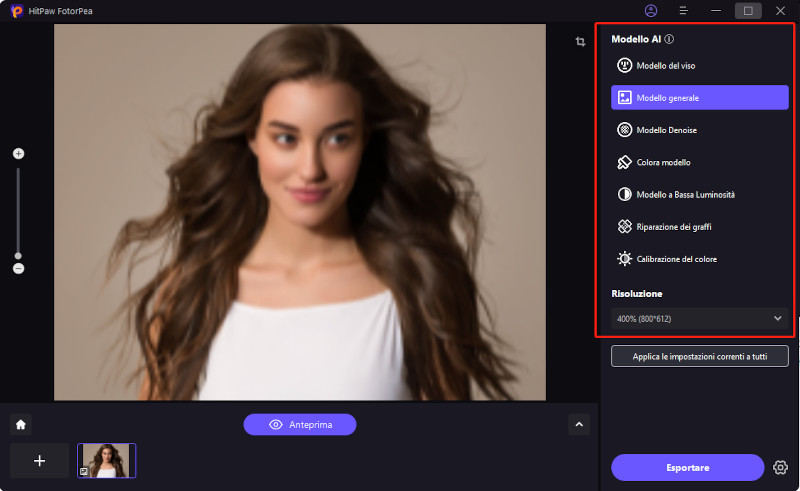






 HitPaw Univd
HitPaw Univd  HitPaw VikPea
HitPaw VikPea  HitPaw VoicePea
HitPaw VoicePea

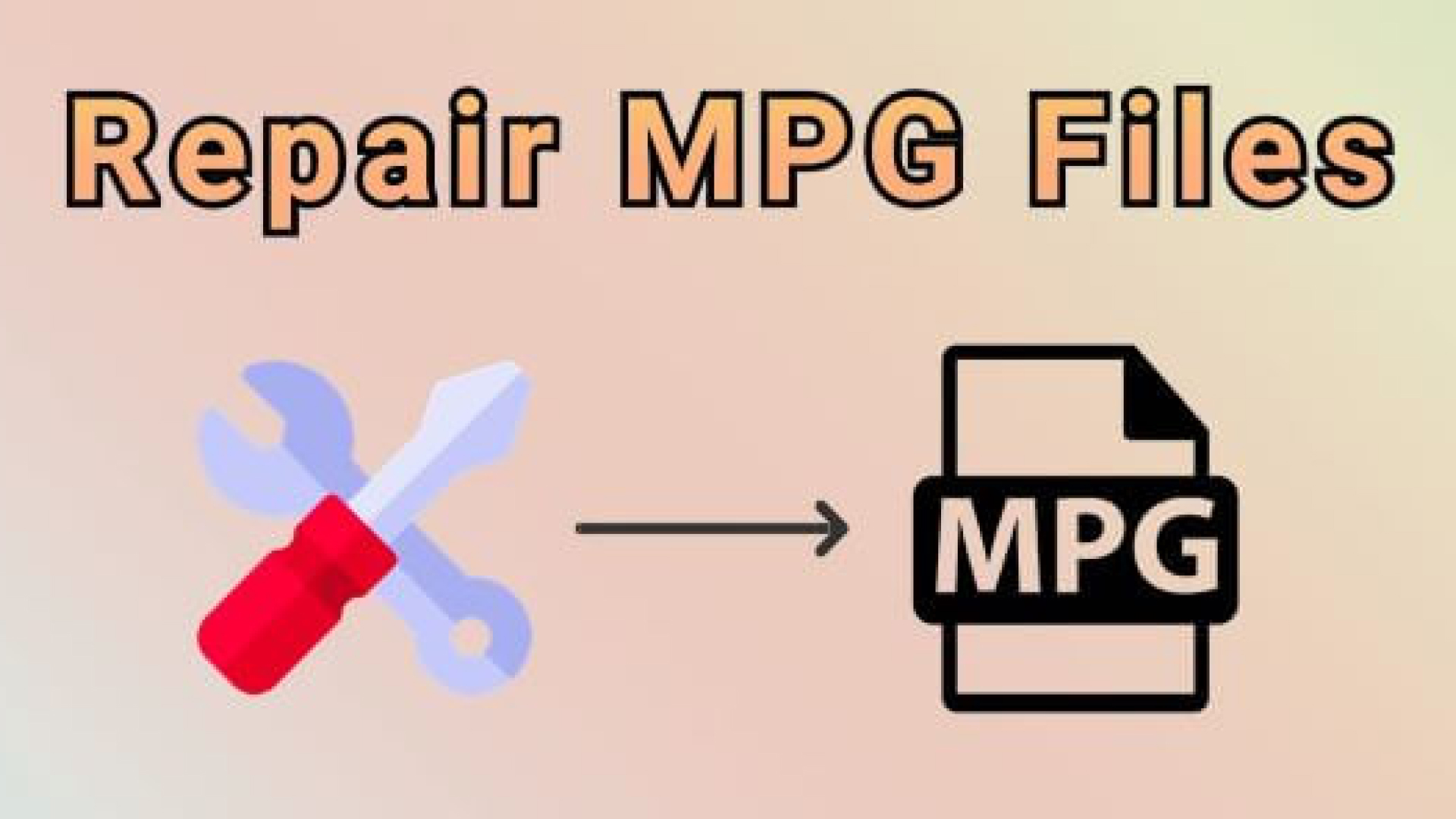

Condividi questo articolo:
Seleziona la valutazione del prodotto:
Joshua Hill
Caporedattore
Lavoro come libero professionista da più di cinque anni. Mi colpisce sempre quando scopro cose nuove e conoscenze aggiornate. Penso che la vita sia sconfinata, ma io non conosco limiti.
Vedi tutti gli articoliLascia un Commento
Crea il tuo commento per gli articoli di HitPaw